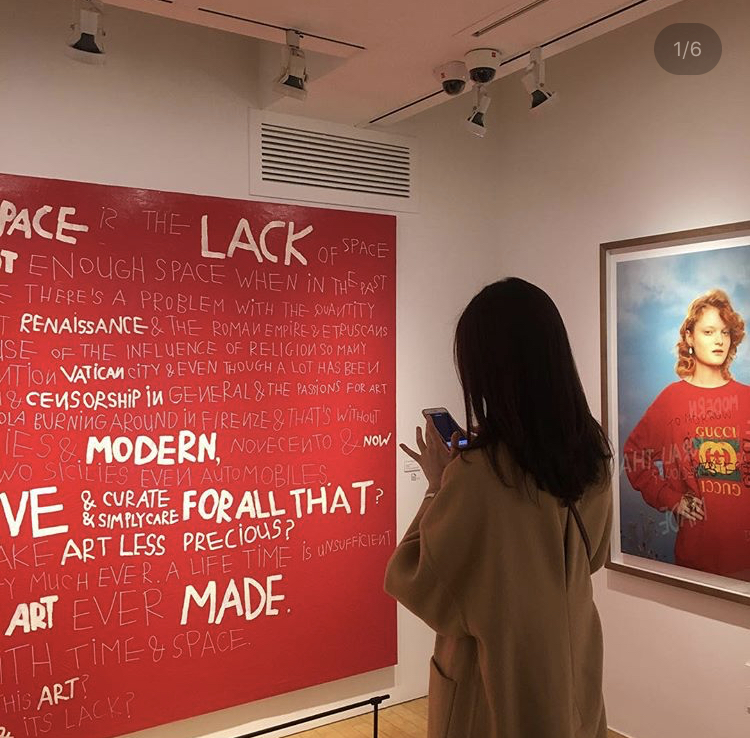리베이스(rebase)란 말그대로 기준이 되는 베이스를 다시 지정해서 브랜치끼리 합쳐주는 작업이다. 말만 들으면 merge와 무슨 차이가 있나 싶겠지만 나도 처음에 리베이스를 배웠을 때, 굳이 이 작업을 해야하나..?라는 의문이 많이 들었다.
rebase를 하는 이유는 github에 깔끔한 history를 유지하기 위해 사용한다.
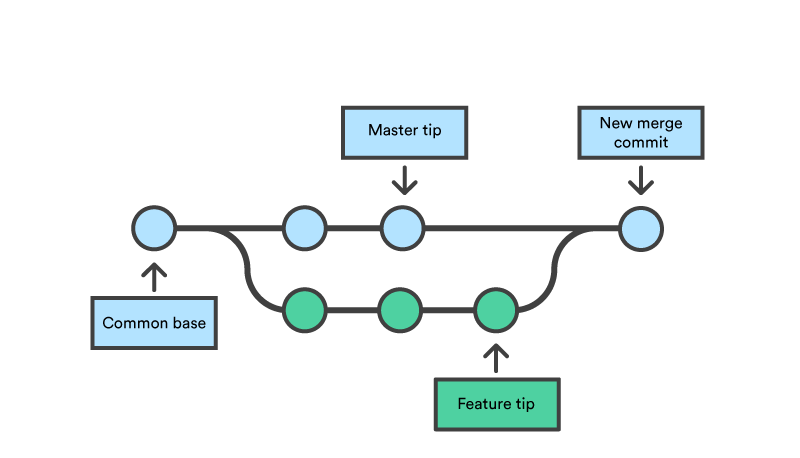
↑ 기존의 merge를 사용할 때의 모습을 보여주는 이미지다.
common base를 나의 마스터로 pull 받아온 뒤 작업하는동안 마스터는 계속 최신화되고 내가 작업한 내용을 바로 push하면서 새로운 merge commit이 생기게 된다. 결국 history에는 불필요한 commit까지 남게되고 나중에 파일을 수정할 경우에 해당 파일을 찾기가 힘들다.
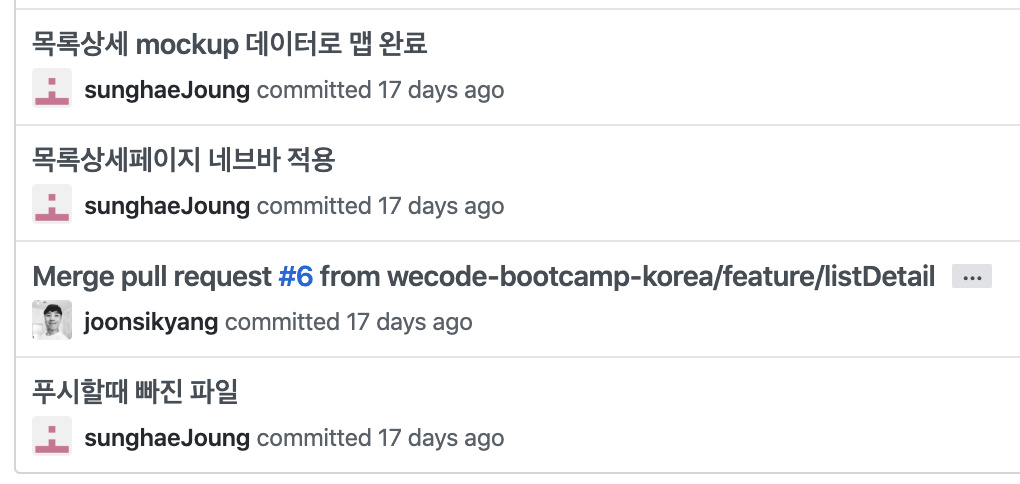
실제로 1차 프로젝트때 우리팀이 남깃 commit들이다. 한눈에 봐도 불필요한 commit들이 있고 깔끔하지않다는 느낌이 든다 ! 내가 한 commit만 3개이고 다른 팀원들이 날린 것까지 생각하면 더더더욱 지저분한 history가 남게된다 😓
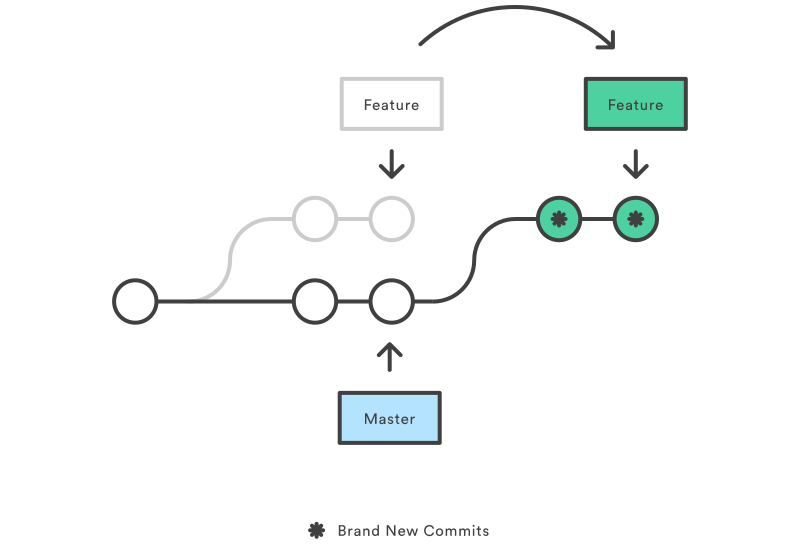
↑ rebase를 하게되면 이렇게 깔끔한 history를 유지할 수 있게 된다.
🔎 rebase 방법
- 작업한 branch에서 git add & git commit까지 진행
- master로 이동 후 git pull origin master로 master를 최신화
- 작업했던 branch로 다시 이동 후 git rebase -i master
branch로 이동하지않고 master에서 rebase를 할 경우에는 git rebase -i master (branch name) - commit message 수정
두개 이상의 commit message가 있다면 squash를 통해 여러개의 메시지를 하나의 메시지로 합친 후 rebase가 진행된다 - squash가 진행된 경우에는 git rebase --continue를 통해 rebase를 계속 진행시킴
- git push origin (branch name) -f
squash를 해서 push하게 되면 깃헙에서는 다른 branch라고 생각하기 때문에 평소 하던대로 push하면 master를 최신화한 다음 push하라는 메시지가 뜬다. 그래서 -f(force) 명령어를 추가해서 강제로 push해야한다. ❗️-force는 무조건 공유가 안된 branch 즉, 내 branch에서만 해야한다 ❗️
📌 깃헙에 pr 날렸는데 conflict 생긴 경우
- branch가 아닌 master에서 git pull origin master
- branch로 돌아와서 git rebase -i master
- conflict 해결 후, git add / git rebase --continue
- git push origin (branch name) -f